Да ли је Гоогле нестао или сте само ви?
С обзиром на све начине на које ваша веза са Гоогле-ом може да пропадне, може бити тешко утврдити тачан разлог зашто Гоогле не ради за вас. Ево како да проверите да ли Гоогле заиста не ради за све, ако постоји проблем са вашим Интернет сервис провајдер, или ако је то проблем на вашој страни.
Узроци пада Гоогле-а
Сам Гоогле ретко пада, али ретко није никад. Чешће, нека врста сметњи на вашој страни, укључујући прекиде мреже, омета вашу везу са Гоогле-ом.
Када не можете да приступите Гоогле-у или некој од Гоогле-ових услуга, понекад ћете видети поруку о грешци у прегледачу:
- 500 грешка: Сервер је наишао на неочекивани услов.
- Сервер је наишао на грешку и није могао да доврши ваш захтев.
- Сервер не реагује.
- Жао нам је, дошло је до грешке сервера. Сачекајте мало и покушајте поново.
- Грешка у позадини.
У неким случајевима, видећете Грешка ХТТП статусног кода уместо Гоогле поруке о грешци. Када наиђете на ХТТП грешке, проверите да ли можете да учитавате веб локације које нису Гоогле.
Како да поправите да Гоогле не ради
Испробајте ове кораке да бисте утврдили зашто се чини да Гоогле не ради, а затим предузмите кораке да покушате да решите проблеме са своје стране.
-
Проверите Контролна табла статуса Гоогле Воркспацеа. Контролна табла статуса Гоогле Воркспацеа је добро место за проверу информација о застојима и проблемима са везом са Гоогле-ом или било којом Гоогле услугом. Ако видите зелену тачку поред Гоогле-ових услуга, то значи да све ради у реду.
Ако многе Гоогле услуге показују наранџасту или црвену боју, то је добар показатељ да Гоогле заправо не ради за све, а не само за вас. Сачекајте док Гоогле не реши проблем.
Контролна табла за Гоогле Воркспаце не садржи унос за Гоогле.цом, тако да вам неће показати да ли је сам претраживач искључен. Међутим, ако већина или сви Гоогле сервери не раде, то је добар показатељ да је и претрага поремећена.
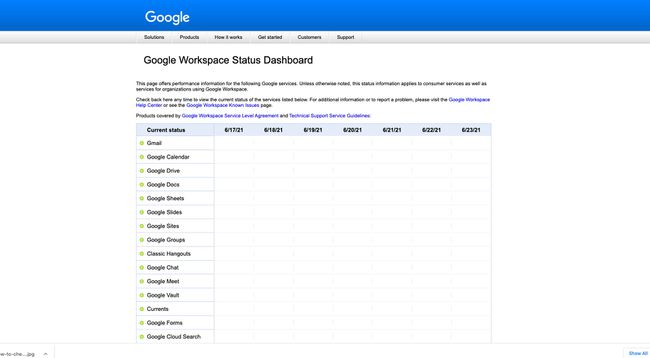
-
На Твитеру потражите #гоогледовн. Друштвени медији су одлично место за тражење информација о прекиду рада јер постоји велика шанса да ће људи желети да причају о проблемима које имају.
Иако можете да проверите и Фацебоок и друге платформе друштвених медија, непосредност Твитера и употреба хасхтагова чини га добром првом станицом. Ако видите да се много људи жали на Гоогле, постоји велика шанса да је то за све, а не само за вас.
Проверите независну веб локацију за проверу статуса. Ево неких добрих места за проверу: Доле за све или само за мене, Довн Детецтор, Да ли је тренутно у реду?, и Испад.
Испробајте апликацију Гоогле на телефону или таблету. У неким случајевима, Гоогле претрага веба ће пасти, али апликација наставља да ради.
Искључите свој веб прегледач, поново га покрените, а затим покушајте поново да приступите Гоогле-у. Ако имате други прегледач на рачунару, проверите да ли можете да приступите Гоогле-у помоћу њега. Ако можете, то значи да постоји проблем са вашим оригиналним прегледачем.
Обришите кеш претраживача а затим покушајте поново да отворите Гоогле. Брисање кеша је једноставан корак који може да реши многе проблеме и неће вас одјавити са било које веб локације која чува ваше податке за пријаву.
Обришите колачиће вашег претраживача. Ова исправка решава многе проблеме у вези са прегледачем. Међутим, брисање колачића може имати додатне, нежељене ефекте, као што је уклањање прилагођених подешавања на неким веб локацијама и уклањање сачуваних информација за пријаву.
Скенирајте свој рачунар у потрази за малвером. Један од начина злонамерних програма може да укопа и спречи вас да га уклоните је да вам одсече приступ помоћи. У неким случајевима, овај проблем се манифестује тако што вас спречава да приступите претраживачима као што је Гоогле. Ако сте заражени и уклоните малвер, то чишћење би требало да врати ваш приступ Гоогле-у.
Поново покрените рачунар ако то већ нисте учинили. Поновним покретањем рачунара се решавају многи чудни проблеми у вези са погрешним цурењем меморије или оштећеним привременим датотекама. Ако обично остављате рачунар укључен на дуже временске периоде, већа је вероватноћа да ће вам овај корак помоћи.
Поново покрените рутер да обришете кеш меморије и поново успоставите везу са својим уређајима и ИСП-ом. Ово поновно покретање може да обрише све грешке које вас спречавају да се повежете са сајтом.
Коначно, ако се поновним покретањем рутера то не реши и проблем и даље изгледа да је само ваш, последња ствар коју можете да урадите је да контактирате свог ИСП-а.
